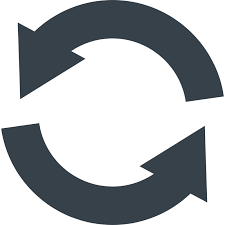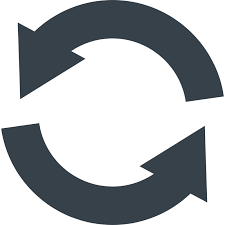パソコンの液晶に線が入ってしまった時の対処法②
今回も前回に引き続き、パソコンの液晶に線が入ってしまった時の対処法についてご説明します。
・パソコンのドライバーを更新してみる
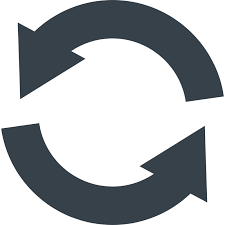
パソコンの画面に線が入ってしまう場合、ドライバーを最新バージョンに更新することで解消することができるかもしれません。まずは、ディスプレイを動かすドライバーであるディスプレイドライバーを更新する方法を試してみましょう。
①Windowsマークを右クリックし、開いたメニューから「Windowsシステムツール」を選択します。
②コントロールパネルをクリックし、ハードウェアとサウンドからデバイスとプリンターを開きます。
③デバイスマネージャーをクリックし、ディスプレイアダプターを開きます。
④使用しているグラフィックドライバーを右クリックし、「ドライバーソフトウェアの更新」を選択します。
⑤「ドライバーソフトウェアの最新版を自動検索」をクリックします。
⑥更新が完了するまで待機し、指示通りにドライバーを更新します。
⑦再起動します。
もし、この方法で状態が改善しなかった場合、グラフィックドライバーがすでに最新であるか、ドライバーが破損している可能性があります。
同様の手順で、グラフィックドライバーをアンインストールして再インストールする方法を試してみましょう。
①デバイスマネージャーを開き、グラフィックドライバーを右クリックします。
②「デバイスのアンインストール」をクリックし、指示に従ってドライバーをアンインストールします。
③パソコンを再起動します。
④グラフィックドライバーの再インストールが完了するまで待機します。
⑤再インストール後に、同じ位置に線が表示されるか確認します。